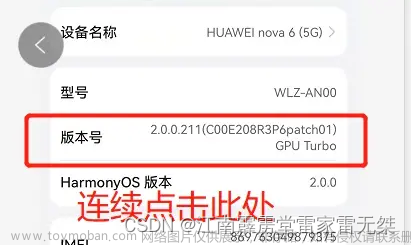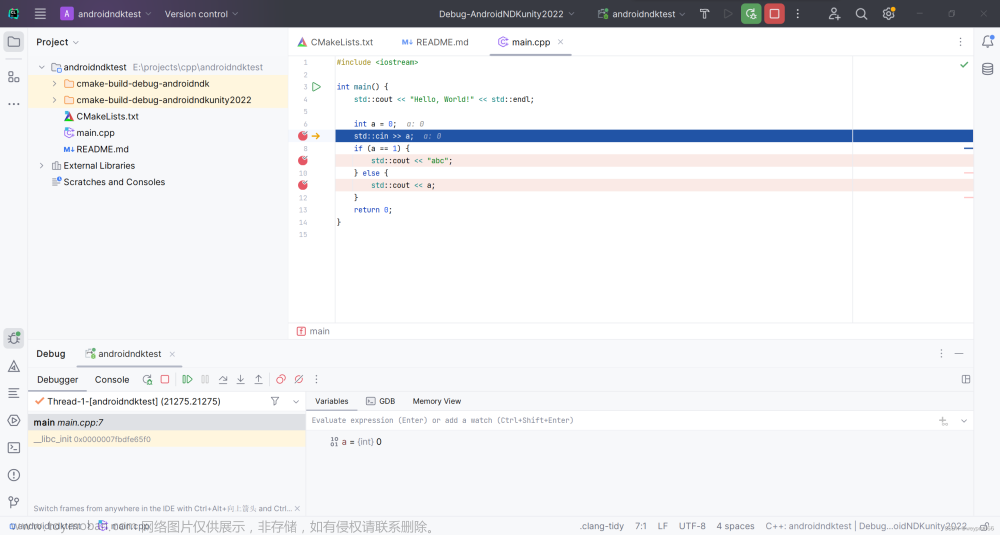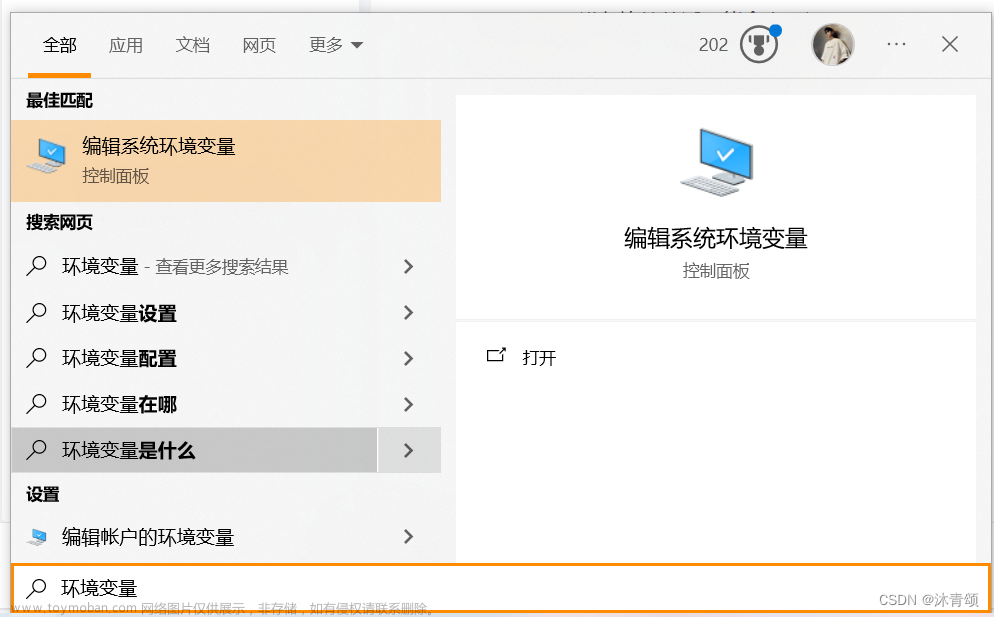目录
环境
步骤
第一步:首先排除是数据线的问题,这里不作赘述。
第二步:检查 SDK。
1.打开设置,如图 Settings...
2.点击左侧栏 Android SDK
3.点击 Troubleshoot Device Connections
在工作中遇到的具体问题,做一个总结,也可以帮助到遇到类似情况的工友们。
环境
台式 win7电脑、2021版 studio。
步骤
第一步:首先排除是数据线的问题,这里不作赘述。
第二步:检查 SDK。
具体步骤如下:
1.打开设置,如图 Settings...

2.点击左侧栏 Android SDK
1)SDK Platforms:这一步是确定连接真机的 Android版本,真机是哪个版本下载对应版本即可,无需多选(这里可以选择下载路径,不必放在C盘)。

2)SDK Tools 着重强调勾选 Google USB Driver
3.点击 Troubleshoot Device Connections

1)右侧会弹出系统的自动识别,点击 next

2)这一步是提醒你要打开 手机USB测试,确定打开后继续 Next

3)成功识别后会显示下面绿色小字,未识别成功继续点击 Restart ADB server

正常情况做到这一步就可以识别了,但是总有不正常的情况,不然我就不会写这篇博客了。
查找了很多相关问题的解答,但都没有解决实际问题。
最后无奈下载工具类,刚安装好手机就出现了可测试弹窗 [哭笑不得],
至此才解决了这个棘手的问题。
具体情况如下:
真机型号:华为手机搭载鸿蒙系统2.0
借助工具:华为手机助手 华为手机助手HiSuite官方下载 | 华为官网
简单理解:让电脑和手机通过技术工具产生连接文章来源:https://www.toymoban.com/news/detail-421963.html
 文章来源地址https://www.toymoban.com/news/detail-421963.html
文章来源地址https://www.toymoban.com/news/detail-421963.html
到了这里,关于Android Studio 连接真机测试的文章就介绍完了。如果您还想了解更多内容,请在右上角搜索TOY模板网以前的文章或继续浏览下面的相关文章,希望大家以后多多支持TOY模板网!


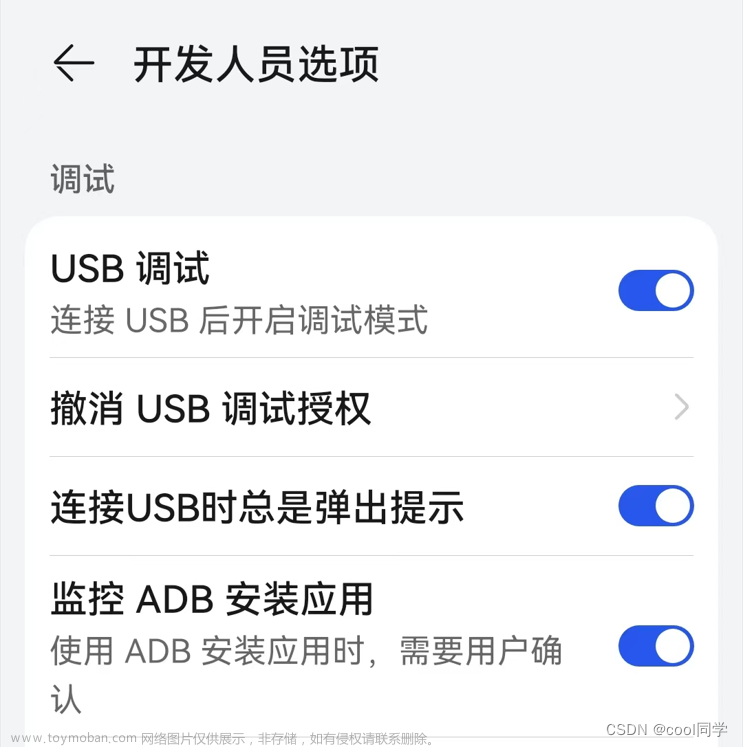

![[Android]Mac电脑Android Studio使用真机调试运行](https://imgs.yssmx.com/Uploads/2024/01/402691-1.png)